
Εισαγωγή σκίτσων με τη Συνέχιση σκίτσου σε Mac
Μπορείτε να σχεδιάσετε ένα σκίτσο χρησιμοποιώντας το iPhone ή το iPad σας που βρίσκεται σε κοντινή απόσταση, και το σκίτσο θα εμφανιστεί άμεσα στο Mac σας, ακριβώς εκεί που το χρειάζεστε—για παράδειγμα, σε ένα email, μήνυμα, έγγραφο, μια σημείωση ή έναν φάκελο.
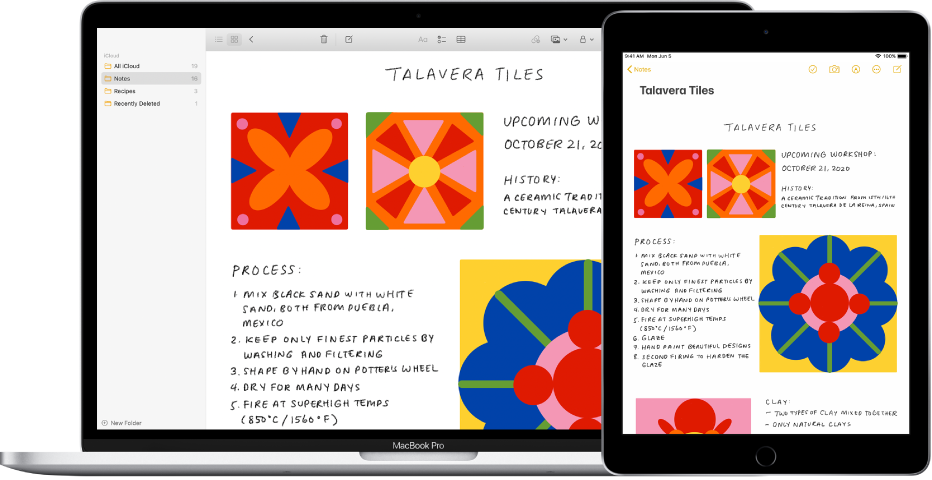
Για να χρησιμοποιήσετε τις δυνατότητες της Συνέχισης, οι συσκευές σας πρέπει να έχουν ενεργοποιημένο το Wi-Fi και το Bluetooth® και να πληρούν τις απαιτήσεις συστήματος. Ανατρέξτε στο άρθρο της Υποστήριξης Apple Απαιτήσεις συστήματος για τις δυνατότητες της Συνέχισης σε συσκευές Apple.
Στο Mac σας, τοποθετήστε τον δείκτη εκεί όπου θέλετε να εισαγάγετε ένα σκίτσο ή μια σήμανση.
Για παράδειγμα, σε ένα έγγραφο, μια σημείωση ή ένα email.
Επιλέξτε «Αρχείο» > «Εισαγωγή από iPhone ή iPad» και μετά επιλέξτε «Προσθήκη σκίτσου».
Μπορείτε επίσης να κάνετε Control-κλικ στο γραφείο εργασίας ή σε έναν φάκελο σε ένα παράθυρο του Finder, να επιλέξετε «Εισαγωγή από iPhone ή iPad» και μετά να επιλέξετε «Προσθήκη σκίτσου».
Αν οι εντολές δεν εμφανίζονται στο μενού «Αρχείο», ενδέχεται να βρίσκονται σε άλλο μενού (π.χ. στο μενού «Επεξεργασία» ή στο μενού «Εισαγωγή») ή η εφαρμογή που χρησιμοποιείτε να μην υποστηρίζει το Σκίτσο Συνέχισης.
Στο iPhone ή iPad σας, σχεδιάστε ένα σκίτσο με το δάχτυλό σας. Στο iPad, μπορείτε επίσης να χρησιμοποιήσετε το Apple Pencil.
Όταν τελειώσετε, αγγίξτε «Τέλος».
Στο Mac σας, το σκίτσο εμφανίζεται στο σημείο όπου έχετε τοποθετήσει τον δείκτη, ή αν ξεκινήσατε από το γραφείο εργασίας ή από έναν φάκελο, εμφανίζεται ως αρχείο.
Ανάλογα με το πού έχει εισαχθεί το σκίτσο, μπορείτε να προσθέσετε σημάνσεις ή να προσαρμόσετε άλλες πτυχές του, όπως να εφαρμόσετε ένα φίλτρο ή να αλλάξετε το μέγεθός του.
